Top 4 spôsoby, ako vypnúť iOS 12 / 12.1 Oznámenie o aktualizácii softvéru
Najnovšia verzia systému iOS má túto funkciuautomaticky vám pripomenie všetky dostupné aktualizácie pre váš iPhone, iPad alebo iPod. Prirodzene, ak sú k dispozícii nejaké aktualizácie a ste ochotní nainštalovať ich, môžete to urobiť kedykoľvek, dokonca aj v noci, keď idete spať. Neprestajné pripomenutie dostupných aktualizácií a iných oznámení môže byť veľmi nepríjemné. O novej aktualizácii a upozorneniach budete znova a znova upozorňovaní, kým ju nenainštalujete alebo neotvoríte. Je teda možné tieto upozornenia na zariadeniach iOS úplne zastaviť? Áno! To je. Tu "s ako zastaviť oznamovanie aktualizácií pre systém iOS 12/12 na vašom iPhone, iPad alebo iPod.
- Spôsob 1: Vypnite automatické sťahovanie aktualizácií softvéru
- Spôsob 2: Odstráňte softvérový balík iOS 12 / 12.1
- Spôsob 3: Zablokujte domény aktualizácie softvéru spoločnosti Apple
- Spôsob 4: Nainštalujte aktuálny profil tvOS
Spôsob 1: Vypnite automatické sťahovanie aktualizácií softvéru
Najprv sa môže zdať nemožné zakázať iOS12 upozornenie na aktualizáciu, pretože táto verzia systému iOS automaticky stiahne aktualizáciu do vášho zariadenia iPhone a potom vás neustále vyzve, aby ste ich nainštalovali. Je to nevyhnutné a zastaví sa až po inštalácii aktualizácií. Ak teraz máte po inštalácii systému iOS 12 problém, ako odstrániť upozornenie na aktualizáciu systému iOS 12, dúfajme, že ho budete môcť zastaviť v Nastaveniach.
Krok 1: Otvorte teda svoj iPhone a prejdite na plochu.
Krok 2: Teraz prejdite na Nastavenia.
Krok 3: V ponuke Nastavenia musíte nájsť možnosť iTunes a App Store.
Krok 4: V systéme iOS 12 bude táto možnosť uvedená ako App a iTunes Store.
Krok 5: Potom vyhľadajte možnosť Automatické preberanie.
Krok 6: K dispozícii máte tri možnosti: Hudba, Aplikácie, Knihy a Aktualizácie.
Krok 7: Ak sa chystáte zmeniť niektorú z nich, jednoducho prepnite posúvač do polohy vypnuté.
Krok 8: Môžete nechať každú možnosť v automatickom sťahovaní zapnutú, ale deaktivujte možnosť „Použiť mobilné dáta“.
Krok 9: Na iOS 12 bude označený ako Use Mobile Data (Použiť mobilné dáta) a musíte tiež vypnúť Wi-Fi Assist.

Takže jednoducho vypnete automatickéStiahnite si možnosť z vášho iPhone alebo jednoducho prestaňte používať mobilné dáta z vášho zariadenia a pravdepodobne to vyrieši váš problém, pretože kedykoľvek budete na mobilných dátach, nebudete znova rušení inštaláciou aktualizácií.
Spôsob 2: Odstráňte softvérový balík iOS 12 / 12.1
Ďalším spôsobom, ako vypnúť upozornenie na aktualizáciu iPhone, je odstránenie samotného inštalačného balíka. Môže sa to vykonať veľmi ľahko, postupujte podľa pokynov nižšie:
Krok 1: Odomknite svoj iPhone a klepnite na ikonu Nastavenia.
Krok 2: Potom prejdite na Všeobecné a klepnite na iPhone Storage pre novšiu verziu iOS ako iOS 11 alebo iOS 12. Ak používate iOS 11 alebo staršie zariadenia, bude označený ako Storage & iCloud Storage.
Krok 3: Po potrebujete spravovať úložisko.
Krok 4: Takže, pozrite sa na všetky možnosti a nájdite balík na aktualizáciu systému.

Krok 5: Po jeho nájdení musíte kliknúť na „Odstrániť aktualizáciu“.

Je to veľmi jednoduchý postup, ale úplnezanedbávanie príčiny. Je možné, že v najbližších dňoch váš iPhone stiahne nový inštalačný balík systému a upozornenia vás začnú znova dráždiť.
Spôsob 3: Zablokujte domény aktualizácie softvéru spoločnosti Apple
Ako už bolo uvedené vyššie, je toho veľaje možné, že aj po vykonaní všetkých postupov nebude možné vypnúť upozornenie na aktualizáciu systému iOS 12, nový systém iOS stiahne aktualizácie, ak zostanete pripojení k sieti Wi-Fi.
V podstate vás žiadame, aby ste ho nikdy nepoužívaliWi-Fi, čo nie je vhodné, ale je to veľmi možné. Preto najlepším riešením je zablokovanie domén, ktoré sú spojené so softvérom Apple na vašom smerovači.
Krok 1: Prejdite na Nastavenia vášho smerovača.
Krok 2: Postup sa líši v závislosti od značky smerovača.
Krok 3: Teraz musíte vyhľadať možnosti v nastaveniach smerovača, ktoré vám umožnia zablokovať niekoľko konkrétnych domén.
Krok 4: Teraz stačí pridať text „appldnld.apple.com„a“mesu.apple.com do zoznamu".
Teraz bude pre vaše zariadenie nemožnépri používaní siete Wi-Fi sťahujte nové aktualizácie. Zabráni sa tým aj tomu, aby iné zariadenia vo vašom dome tieto špecifické domény používali. Jednou z nevýhod je, že ak používate Wi-Fi mimo svojho domu, potom tento postup vypne upozornenie na aktualizáciu softvéru, ktoré iPhone nevyhral.
Spôsob 4: Nainštalujte aktuálny profil tvOS
Toto je posledný, ale veľmi efektívny postup, ktorý spôsobí, že váš iPhone zakáže oznamovanie aktualizácií. Postup je tiež veľmi jednoduchý, stačí nainštalovať aktuálny profil TV OS.
Krok 1: Prejdite na webovú stránku vývojára spoločnosti Apple a stiahnite si konfiguráciu tvOS beta.
Krok 2: Možnosť Inštalovať bude viditeľná v hornej časti, klepnite na ňu.
Krok 3: Zobrazí sa výzva na zadanie hesla.
Krok 4: Teraz musíte klepnúť na Inštalovať, keď sa dostanete na obrazovku Súhlas, potom to musíte urobiť znova, keď sa objaví.
Krok 5: Teraz bude nainštalovaný profil. Stane sa to takmer okamžite, ale musíte iPhone znova reštartovať.

Teraz vás váš iPhone nebude dráždiť neustálymi upozorneniami na aktualizáciu.
záver
Neustále dostávať oznámenia o aktualizáciáchveľmi nepríjemné a navyše si nový iOS 12 môže stiahnuť aktualizáciu bez vášho súhlasu na vašom iPhone. Je to veľmi znepokojujúce! Metódy alebo postupy, o ktorých sme diskutovali, sú proti takýmto problémom veľmi účinné. Preto bude najlepšie postupovať opatrne a správne vyriešiť problém na svojom iPhone. Tiež, ak máte počas aktualizácie systému iOS 12 nejaké iné problémy a problémy, dôrazne vám odporúčame, aby ste navštívili nástroj na opravu systému typu všetko-v-jednom Tenorshare ReiBoot, ktorý opraví viac ako 50 druhov problémov so systémom iOS bez straty údajov.

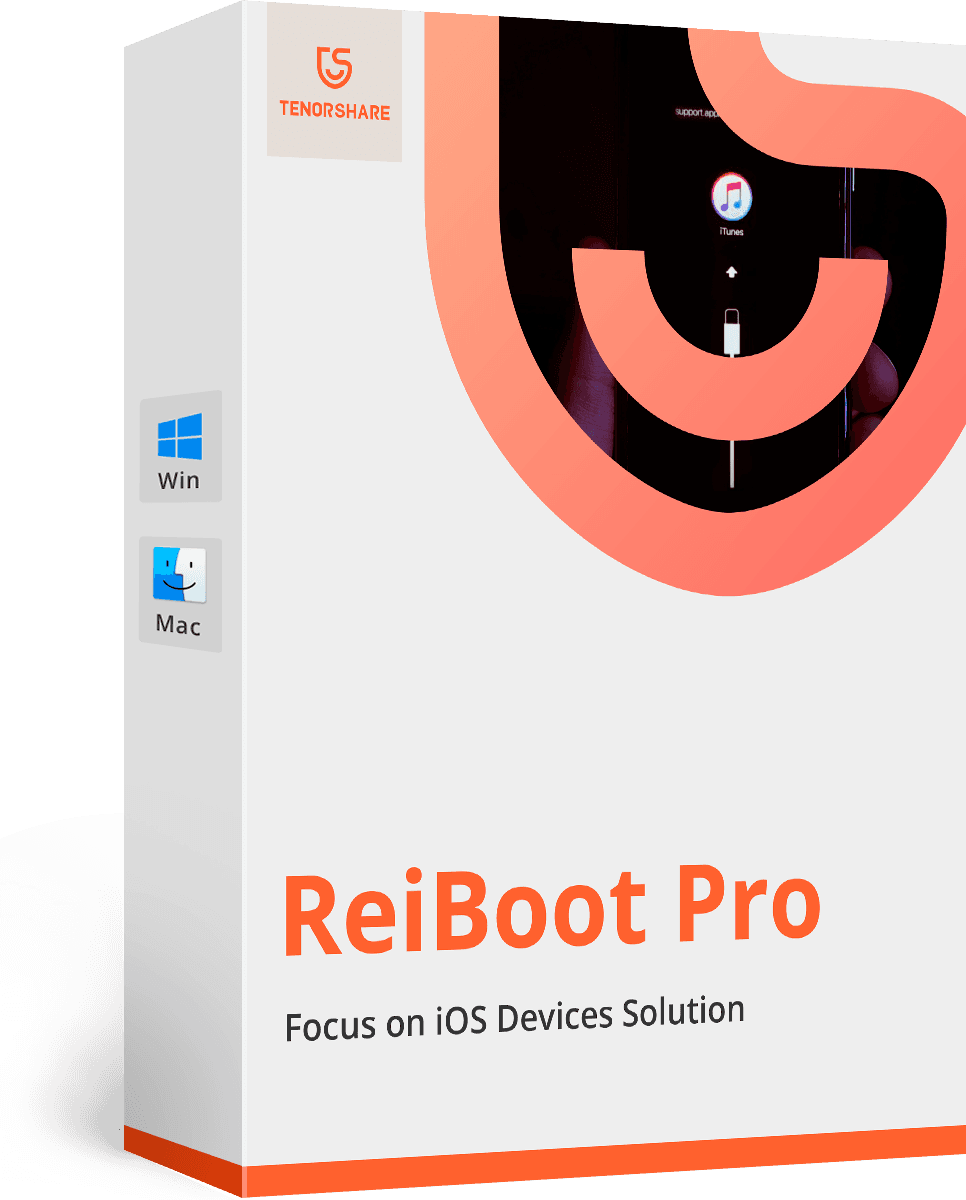





![[Vyriešené] Oznámenia iOS 12/11 zmizli z uzamknutej obrazovky](/images/ios-11/solvedios-1211-notifications-disappearing-from-lock-screen.jpg)

![[Riešenie] Ako zastaviť aktualizáciu systému iOS 12 na zariadeniach iPhone, iPad a iPod touch](/images/fix-iphone/solved-how-to-stop-ios-12-update-on-iphone-ipad-and-ipod-touch.jpg)
